Como instalar Node.js e npm no Windows
Pode parecer óbvio, mas instalar o Node.js é a primeira etapa para criar aplicativos interessantes do Node.js. Felizmente, é compatível com quase todos os sistemas operacionais – Windows incluído.
Siga este guia passo a passo para instalar o Node.js e começar a construir seus primeiros aplicativos no Windows.
O que é Node.js e por que é tão popular?
Node.js é um tempo de execução de JavaScript construído no motor V8 JavaScript do Chrome. Você pode construir aplicativos independentes com Node.js, mas é mais frequentemente usado para construir serviços de back-end. É fácil começar a usar o Node e é ótimo para prototipagem e desenvolvimento ágil.
Ele também pode ser usado para criar serviços super rápidos e altamente escaláveis. É usado na produção por grandes empresas como Netflix, LinkedIn, PayPal, Trello, Uber, eBay, NASA, etc.
Os aplicativos Node usam JavaScript – se você é um desenvolvedor front-end e conhece JavaScript, pode reutilizar essas habilidades e fazer a transição para um desenvolvedor Full-Stack.
Node.js tem um dos maiores ecossistemas de bibliotecas de código aberto disponíveis. Se você deseja adicionar qualquer recurso ou blocos de construção ao seu aplicativo, há uma grande probabilidade de que uma biblioteca de código aberto e gratuita já esteja disponível para você. Você não precisa montar esses blocos de construção do zero e, em vez disso, pode se concentrar no núcleo do seu aplicativo.
Devido a outros recursos, como a capacidade de armazenamento em cache eficiente do Node, vários provedores de hospedagem e disponibilidade de plataforma cruzada, não é surpresa que seja tão popular entre os desenvolvedores.
Você pode desenvolver vários projetos com Node.js como aplicativos de página única (SPA), aplicativos de mídia social, sites estáticos , sistemas de pagamento online, projetos de hardware, blogs, aplicativos móveis, aplicativos de bate-papo em tempo real, APIs, aplicativos de comércio eletrônico e muitos mais.
O que é npm?
npm significa "Node Package Manager" – é uma plataforma online e ferramenta de linha de comando.
Uma plataforma online é um lugar onde qualquer pessoa pode publicar e compartilhar ferramentas escritas em qualquer idioma. Essas ferramentas podem ser usadas no front-end (navegadores), back-end (servidores) e linha de comando.
O npm também é uma ferramenta de linha de comando capaz de interagir com a plataforma online. A ferramenta de linha de comando é usada principalmente para instalar e desinstalar pacotes.
Um pacote é uma ferramenta que alguém criou e carregou na plataforma npm. Cada pacote tem uma versão. Conforme o pacote muda, a versão do pacote é atualizada. O npm facilita manter os pacotes atualizados e você pode trocar de versão a qualquer momento. O npm recomenda o uso de alguns gerenciadores de versão externos como NVM , nodist , n e nave .
Como configurar Node.js e npm no Windows
Você pode instalar o Node.js e o npm em seu sistema Windows seguindo as etapas abaixo.
Nota : o npm é distribuído com o Node.js – o que significa que quando você faz o download do Node.js, o npm é instalado automaticamente no seu computador.
Etapa 1: vá para o site oficial do Node.js
Visite o site oficial da organização Node.js.
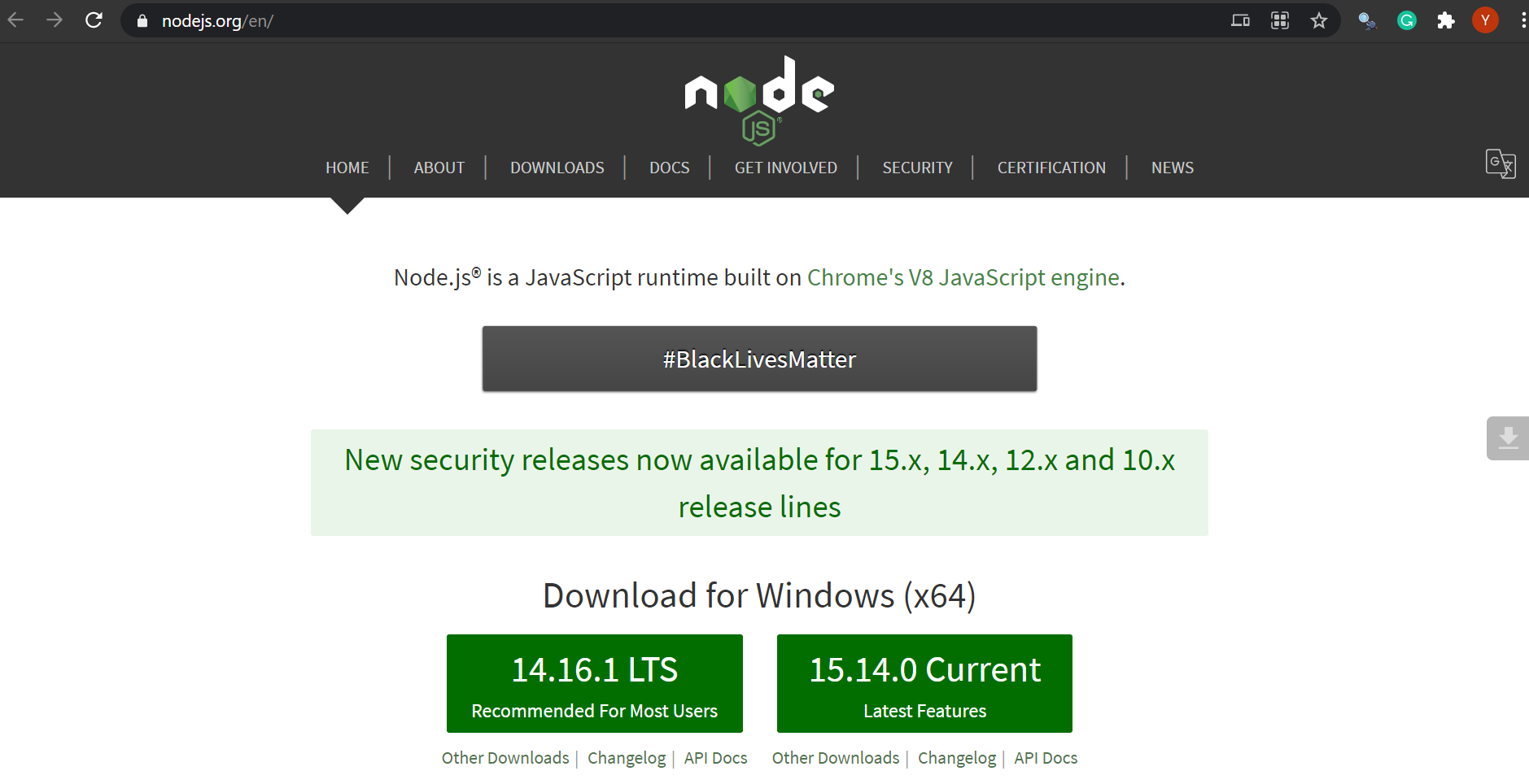
Etapa 2: Clique no botão Download
O site detecta automaticamente o sistema operacional do seu computador. Você pode clicar no botão [Versão] LTS recomendado para a maioria dos usuários ou no botão [Versão] Recursos atuais mais recentes de acordo com sua necessidade. De qualquer maneira, você fará o download de um arquivo de instalação com extensão .msi .
LTS significa "Suporte de longo prazo". É recomendado para a maioria dos usuários. Se você deseja implantar seu aplicativo no ambiente de produção, escolha a versão LTS.
A versão atual é a versão que ainda está em desenvolvimento. Esta versão pode ter bugs e não é recomendada se você deseja implantar seu aplicativo no ambiente de produção. É útil se você deseja testar novos recursos e usar seu aplicativo apenas no ambiente local.
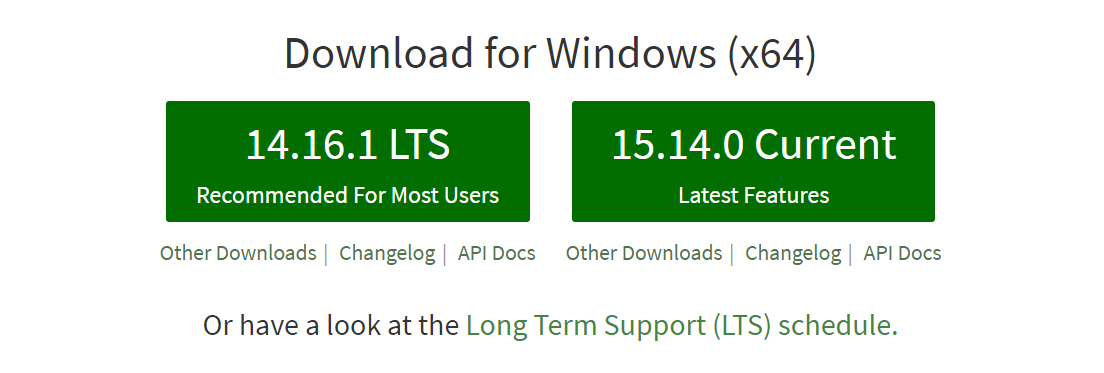
Baixe Node.js com outras especificações (opcional)
Vá para a página Downloads no site da Node para baixar o Node.js com outras especificações. Você pode baixar Node.js para arquitetura de 32 ou 64 bits de acordo com os requisitos do seu PC.
Você também pode baixar o código-fonte completo do aplicativo Node.js. O arquivo de configuração está disponível para download em diferentes plataformas, como macOS e Linux , e também em diferentes formatos, como .msi e .zip .
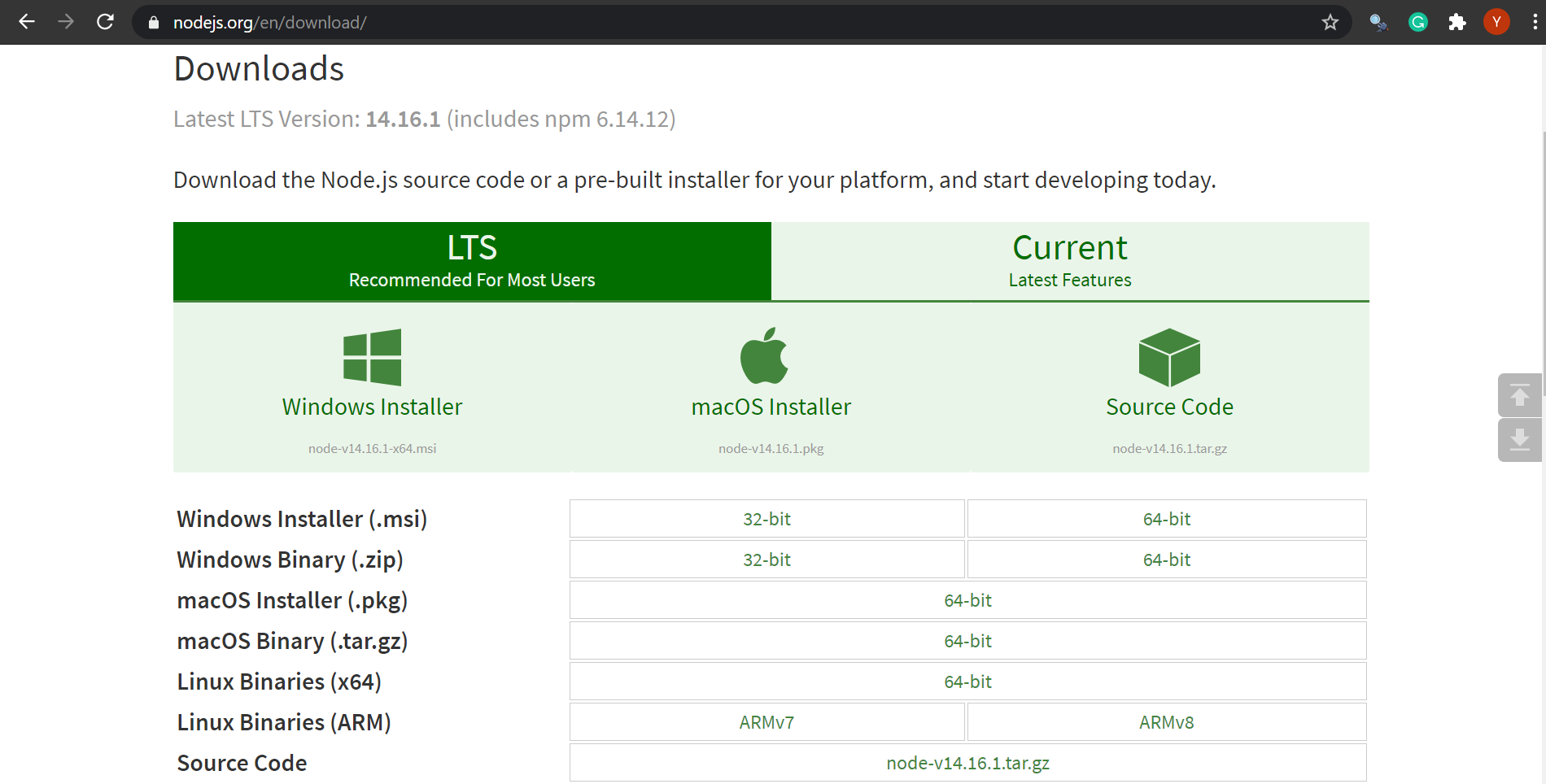
Etapa 3: execute o arquivo de instalação .msi
Execute o arquivo baixado clicando duas vezes nele. Isso abrirá uma janela de boas-vindas para instalar o Node.js. Clique no botão Avançar para iniciar o processo de instalação.
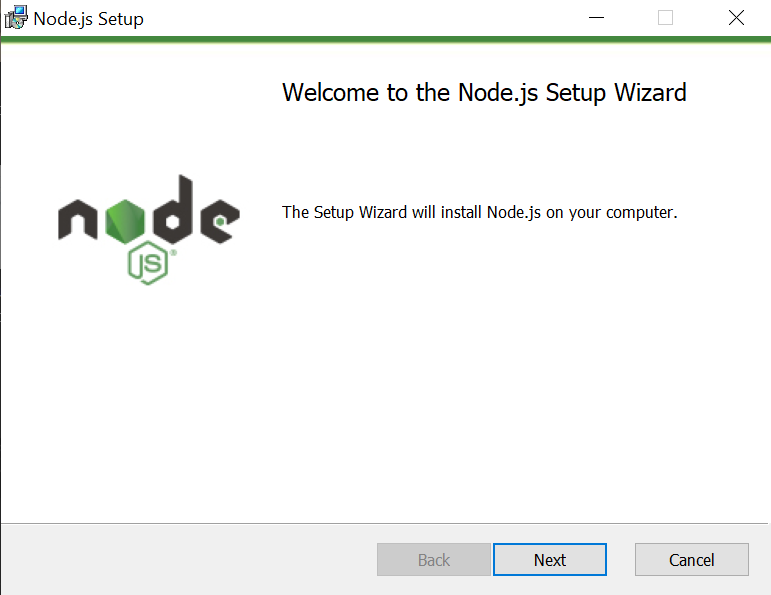
Etapa 4: Leia o Contrato de Licença do Usuário Final
Leia atentamente o Contrato de Licença do Usuário Final. Depois de ler o contrato, marque a caixa de seleção para aceitar os termos do contrato de licença. Por fim, clique no botão Avançar para prosseguir.
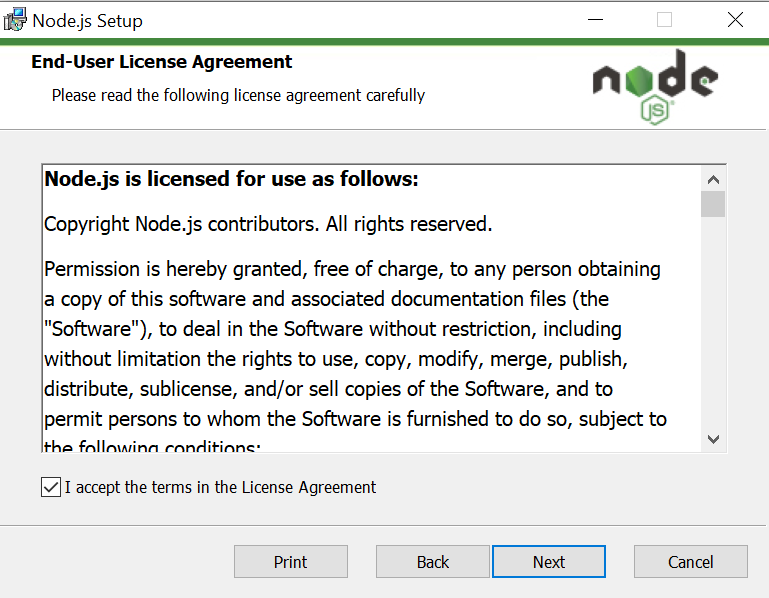
Etapa 5: escolha a pasta de destino
Escolha a pasta de destino onde deseja instalar o Node.js. Você pode alterar a pasta de destino clicando no botão Alterar …. É recomendável deixar a pasta de destino como está. Clique em Avançar para prosseguir.
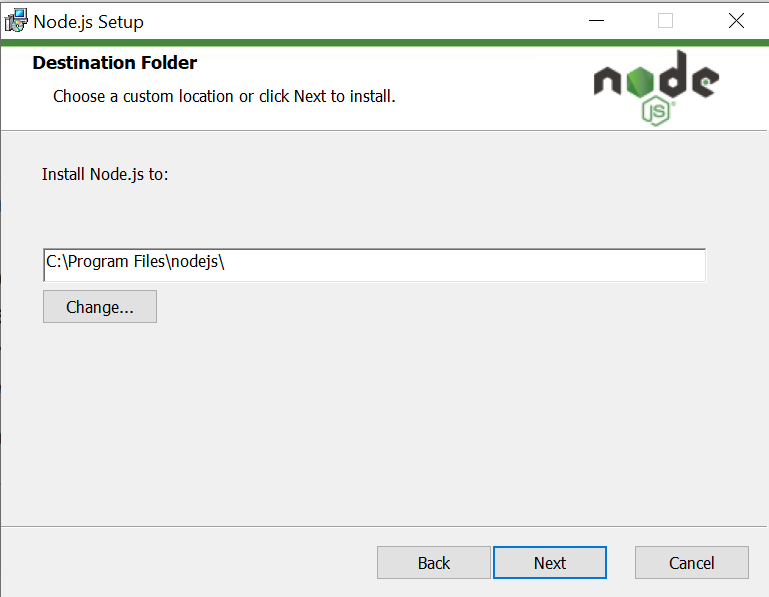
Etapa 6: configuração personalizada
Se desejar, você pode alterar as configurações padrão e personalizá-las de acordo com sua necessidade clicando nos ícones na árvore. Novamente, é recomendado manter as configurações padrão. Clique em Avançar para passar para a próxima etapa do processo de instalação.
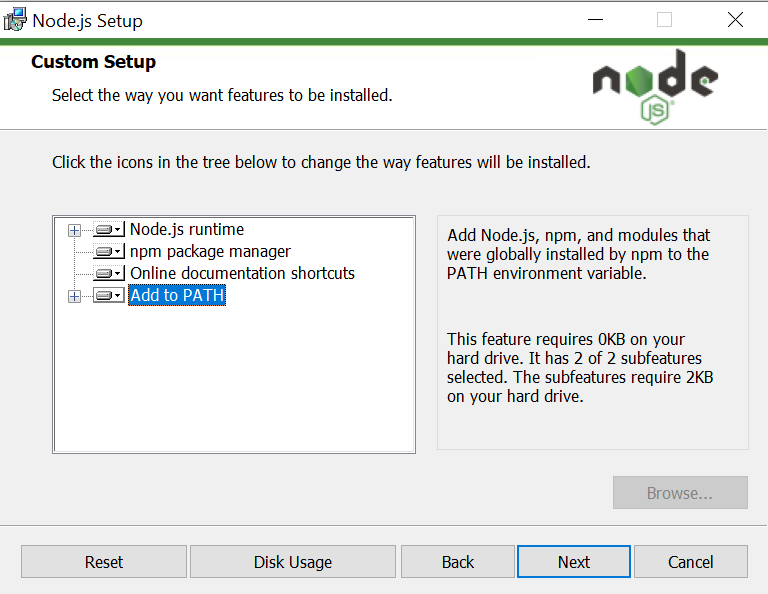
Etapa 7: Ferramentas para módulos nativos
Clique na caixa de seleção se desejar instalar ferramentas para compilar módulos nativos. Geralmente, não é necessário instalar essas ferramentas, portanto, você pode deixar esta caixa desmarcada. Clique no botão Avançar para avançar.
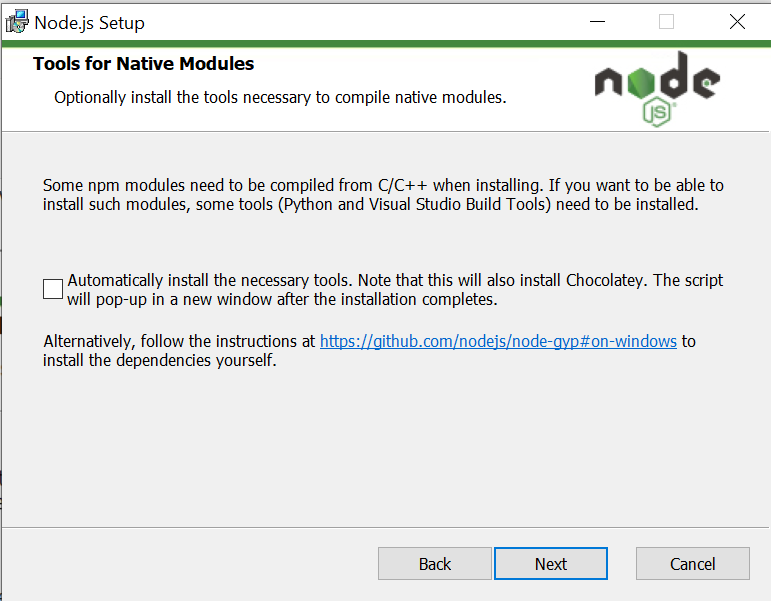
Etapa 8: Pronto para instalar o Node.js
Agora a janela de instalação final será aberta. Clique no botão Instalar para iniciar a instalação. Você também pode voltar às etapas anteriores para revisar ou alterar qualquer uma das configurações de instalação clicando no botão Voltar .
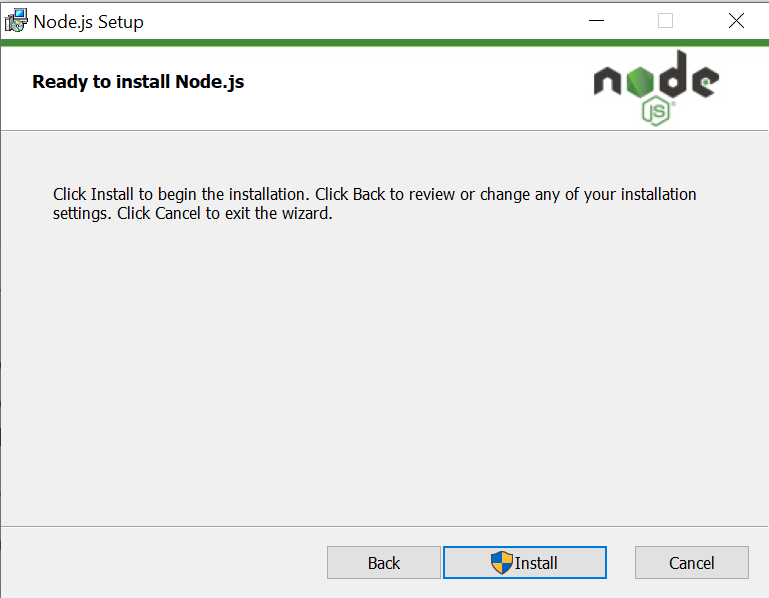
Depois de clicar no botão Instalar , a instalação começará em breve e será concluída em alguns minutos.
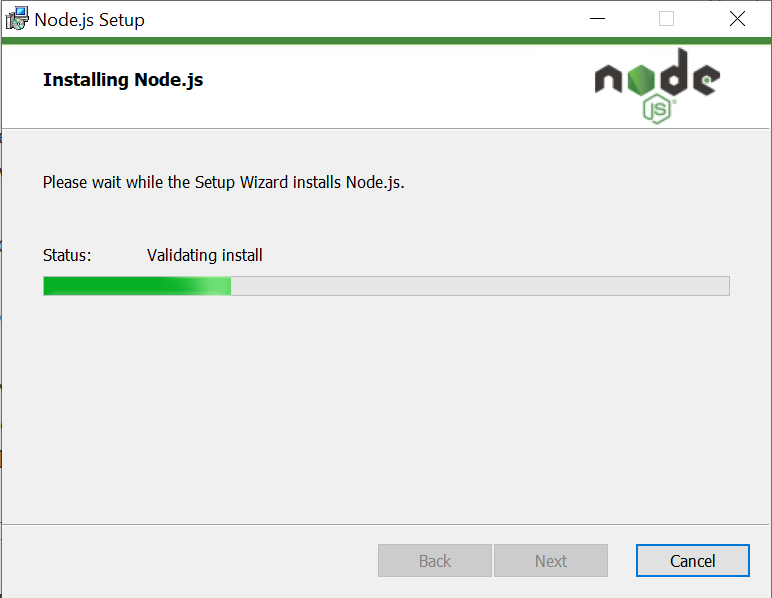
No final, você verá a mensagem de conclusão da instalação. Clique no botão Concluir para sair do assistente de configuração.
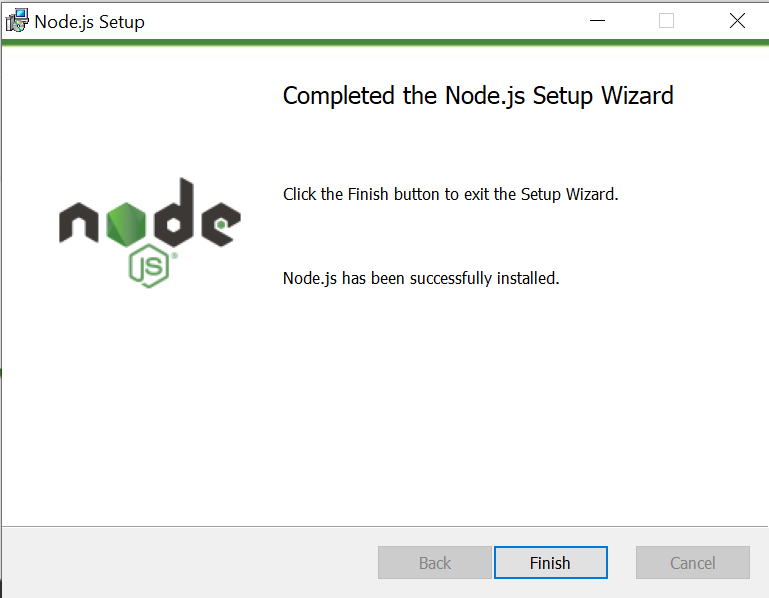
Confirme se o Node.js e o npm estão instalados corretamente
Para verificar se você tem o Node.js instalado corretamente em seu sistema, execute o seguinte comando em seu terminal:
node --versionE para verificar se o npm está instalado corretamente em seu sistema, execute o seguinte comando em seu terminal:
npm --versionA versão instalada do Node.js e npm é exibida no terminal.
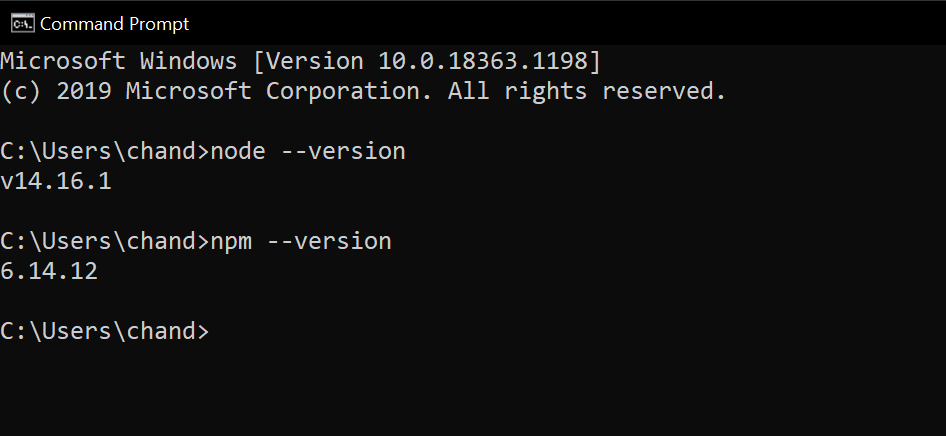
Comece a construir aplicativos incríveis com Node.js
Node.js é uma plataforma perfeita para iniciar sua jornada de desenvolvimento full-stack. Ele tem uma forte comunidade de desenvolvedores e uma equipe de rastreamento de bugs para ajudá-lo a começar.
O Node.js é uma plataforma leve e amigável para iniciantes que pode ser usada para construir uma ampla variedade de aplicativos da web. Você pode até usar Node.js com outras estruturas como Express.js para construir aplicativos móveis.
Agora que você está familiarizado com o potencial do Node.js, por que não experimenta em seu próximo projeto Raspberry Pi?

